完成Webhook配置后,有权限的用户可以创建Webhook任务,通过Webhook调用您的一方系或三方系统统功能发送营销信息。
操作步骤:
选择工作空间>用户营销>触达营销>Webhook,单击右上角创建发送任务。
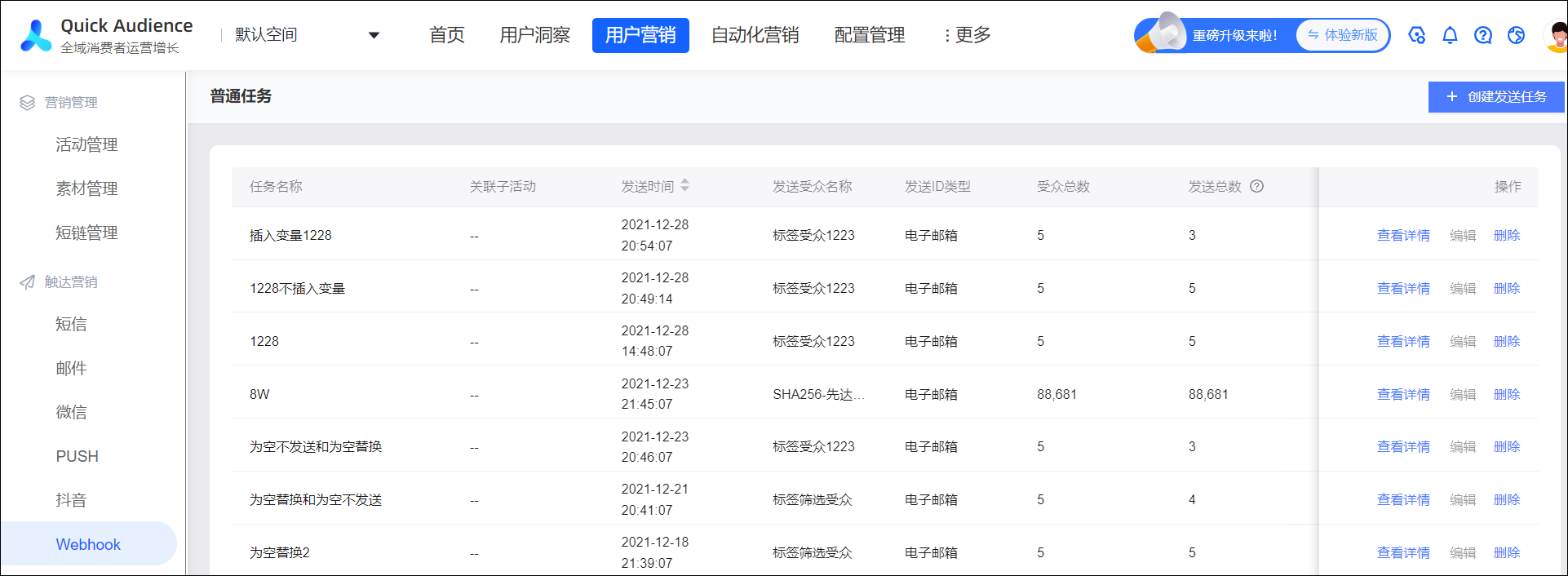
在任务创建页面,配置以下参数:
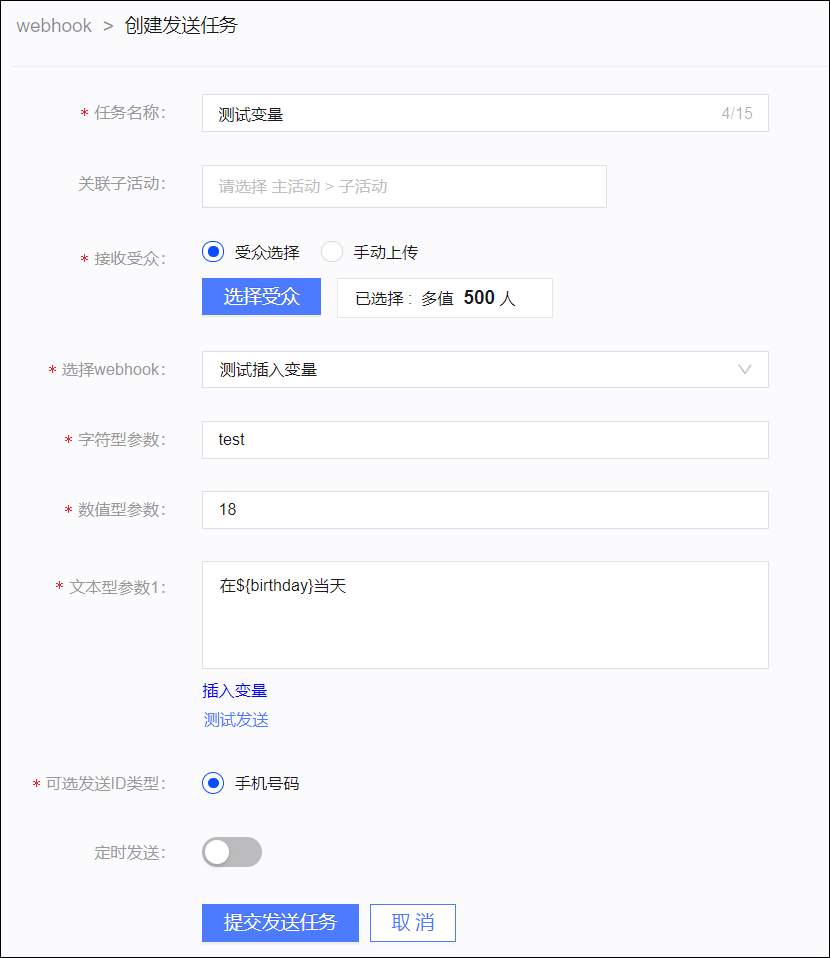
参数
说明
任务名称
输入任务名称。
关联子活动
选择主活动,再选择该主活动下的子活动(独立子活动将展示在主活动列表最后的 - 之下),将营销任务与子活动关联,支持关联多个子活动。活动相关说明,请参见营销活动文档。
接收受众
指定受众,支持两种方式:
受众选择:单击选择受众,选择一个受众。
手动上传:上传CSV或TXT格式的受众列表文件,文件包含受众的ID。
选择Webhook
选择受众后,从下拉框选择一个Webhook,可选的Webhook支持的ID类型与已选的受众ID类型相符。
参数(界面上显示为真实参数名称)
对Webhook参数设置参数值,用于在发送时以参数值取代参数名。例如:一方系统设置的发送内容为“在{address}进行折扣活动”,{address}为一个参数,需要指定为具体内容。
对于文本型参数,若您已选择来源涉及标签筛选的受众,则可以在参数值中插入变量,即在参数值中使用对应的用户标签数据集中的标签值,此时对不同用户发送的内容将随标签值变化。操作方法:
对于文本型参数,文本框下方将提供插入变量按钮,单击该按钮,出现变量配置区。
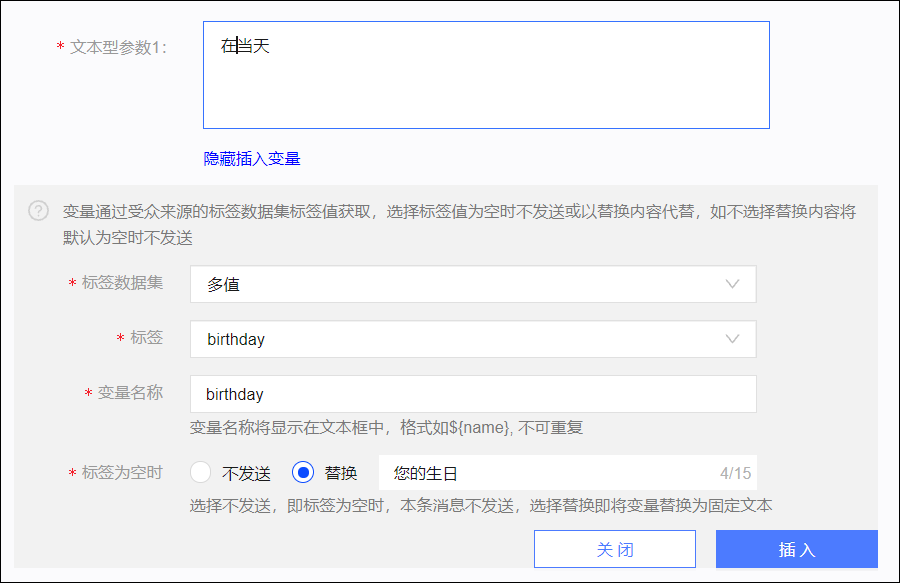
选择要使用的用户标签数据集和相应的标签。
输入变量名称,可以与标签名相同,同一参数中的变量名不可重复。
设置当标签值为空时的处理方式:
不发送:当标签值为空,不向对应的用户发送消息。
替换:当标签值为空,替换为右侧的固定文本。
在文本框中单击需要插入的位置,单击插入,文本框自动插入“${变量名}”,完成变量的插入,如下图所示。
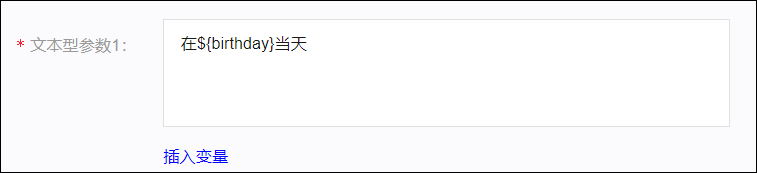
可选发送ID类型
显示该受众的ID类型。
定时发送
开启时可指定发送时间。
单击测试发送,在弹窗中输入测试ID,单击确认。系统将通过Webhook调用一方系统或三方系统向测试ID发送消息。
说明若已在Webhook管理中测试发送成功,可以跳过此步骤。
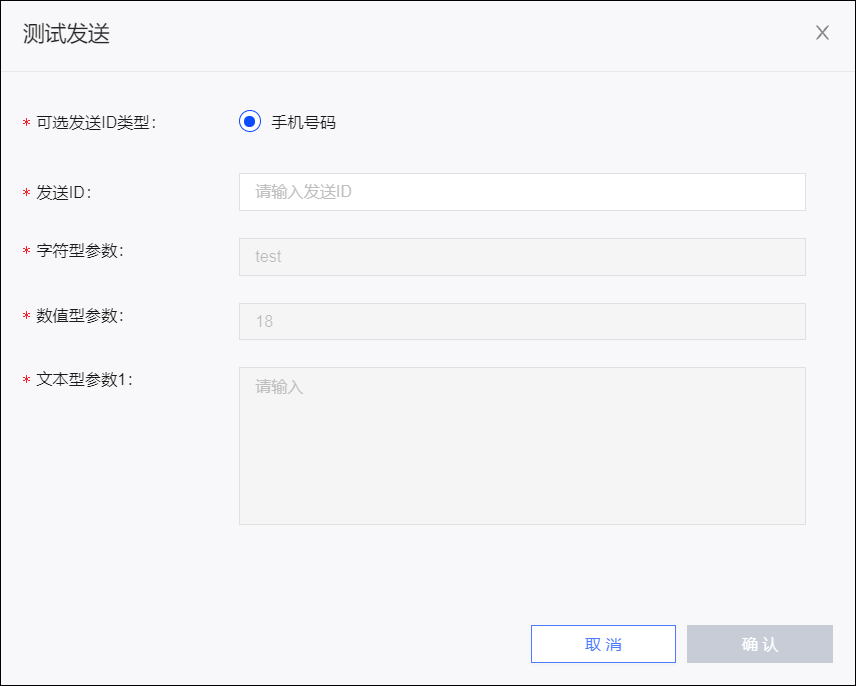
弹窗将显示测试发送是否成功。
测试发送成功:请检查一方系统或三方系统是否收到了Webhook请求,测试ID是否收到消息。若未收到,请单击弹窗中的下载日志,排查原因。
测试发送失败:请单击弹窗中的下载日志,排查原因。
测试发送成功后,单击提交发送任务,完成任务创建。
